VPN nedir? VPN sanal özel ağının avantajları ve dezavantajları

VPN nedir, avantajları ve dezavantajları nelerdir? WebTech360 ile VPN'in tanımını, bu modelin ve sistemin işe nasıl uygulanacağını tartışalım.
Windows 10/11'in performans artırma aracı olan Oyun Modu, en sevdiğiniz FPS'den saniyede birkaç kare daha fazla kare elde etmekten çok daha fazlasını yapabilir. Oyun Çubuğu ayarlarına birkaç tıklamayla diğer uygulamaların performansını artırmak için de kullanılabilir.
Uygulamanızdan, oyununuzdan veya başka bir şeyden ekstra performans elde etmek istiyorsanız, bunu başarmak için Oyun Modunu nasıl kullanacağınızı aşağıda bulabilirsiniz.
Oyun Modu Nedir?
İlk olarak Windows 10 Creators Update'te (Nisan 2017'de yayınlandı) tanıtılan "Oyun Modu", oyunların Windows 10 bilgisayarlarda başlatıldığında performansını artırmaya yardımcı olmak için geliştirilen bir özelliktir.
Microsoft, Oyun Modu'nun "belirli oyun ve sistem yapılandırmasına bağlı olarak daha tutarlı kare hızlarına ulaşılmasına yardımcı olduğunu" söylüyor.
Teknik olarak Oyun Modu, belirli oyunları tanıyarak ve bilgisayarınızın kaynaklarına öncelikli erişim sağlayarak çalışır. Bu, odaklandığınız oyunun daha fazla CPU ve GPU kaynağına, diğer arka plan uygulamalarının ve işlemlerinin ise daha azına ihtiyaç duyduğu anlamına gelir. Elbette bu, yalnızca sistem belirli bir oyun oynadığınızı algıladığında gerçekleşir.
Microsoft, Oyun Modu'nun sınırlamalarını açıklarken, bu modda Windows Update'in donanım sürücülerini otomatik olarak yüklemeyeceğini veya oyun oynarken bilgisayarınızı yeniden başlatmanızı istemeyeceğini belirtiyor. Bu, en azından teoride, kesintileri azaltacaktır.
Oyun Modu performansa yardımcı oluyor mu?
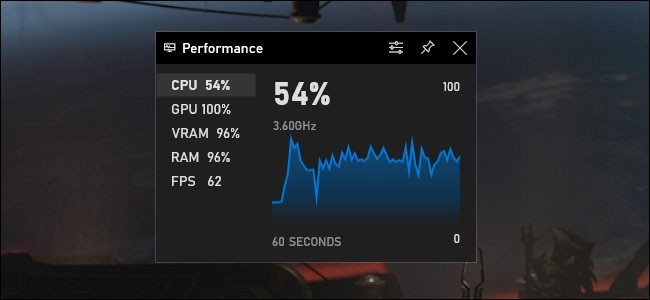
Oyun Modu, Windows 10 bilgisayarınızdaki oyun performansını artırabilir veya artırmayabilir. Oyun türüne, bilgisayarınızın donanım yapılandırmasına ve arka planda çalışan programlara bağlı olarak, gözle görülür bir iyileşme, hafif bir iyileşme veya hiç fark görmeyebilirsiniz.
Oyun, arka planda çalışan diğer programlarla sistem kaynakları için rekabet ettiğinde en büyük performans artışını görürsünüz. Bilgisayarınızda yeterli CPU ve GPU kaynağı varsa, Oyun Modu küçük bir iyileştirme sağlayabilir.
PC Gamer'ın 2017 tarihli bir testi, Oyun Modu'nun düşük donanımlı bir bilgisayarda hafif bir performans artışı sağladığını ortaya koydu. Ancak bu, arka plan görevlerinin olumsuz etkilenmesiyle sonuçlandı; Oyun Modu etkinleştirildiğinde sorunsuz çalışamaz. Bu bir dezavantajdır: Oyun oynarken, arka plan görevleri için gereken kaynaklar oyunu çalıştırmak için harcanır.
Oyun Modu, daha düşük performanslı bilgisayarlarda oyun performansını artırmak için tasarlanmıştır. Ancak bu, entegre grafik kartına sahip 10 yıllık dizüstü bilgisayarınızı bir oyun canavarına dönüştüreceği anlamına gelmez. Güçlü bir bilgisayarınız varsa, Oyun Modu'nu açmak oyunların daha iyi çalışmasını sağlamada bir fark yaratmaz.
Oyun Modu neden varsayılan olarak etkindir?
Oyun Modu, oyun oynadığınızı otomatik olarak algılamaya ve duruma göre uygun önlemleri almaya çalışacaktır. Dolayısıyla, gün boyu çoğunlukla web tarayıcıları ve ofis yazılımları kullanıyorsanız, Oyun Modu'nun hiçbir etkisi olmayacaktır.
Ancak, bir oyunu başlattığınızda Oyun Modu devreye girecek ve sistem kaynaklarını anında o oyun için önceliklendirecektir. Başka bir deyişle, sistem bir oyun çalıştırdığınızı algılamadığı sürece bu özellik tamamen işe yaramaz.
Oyun Modu bazen sorunlara neden olabilir
Bazı Windows kullanıcıları, Oyun Modu etkinleştirildiğinde bazı oyunlarda performans düşüşü yaşandığını bildirdi. Bu garip gelebilir, ancak temelsiz değil.
Örneğin, Mayıs 2020'de Guru 3D, Oyun Modu'nun hem NVIDIA hem de AMD grafik donanımı kurulumlarında takılmalara, gecikmelere ve ekran donmalarına neden olduğunu bildirdi.
Peki bu neden oluyor? Henüz resmi bir sonuç yok. Ancak uzmanlara göre, bir PC oyununa daha fazla donanım kaynağı ayırma ve arka plan görevlerini kaldırma sürecinde, Oyun Modu teorik olarak önemli arka plan görevlerinden kaynak alabilir. Bu durum sistem hatalarına veya oyunun yavaşlamasına neden olabilir. Windows karmaşık bir sistemdir.
Her iki durumda da, PC oyunları oynarken donma, çökme veya düşük FPS gibi garip sorunlar yaşıyorsanız, sorunun çözülüp çözülmediğini görmek için Oyun Modunu devre dışı bırakmayı deneyin.
Windows 10'da Oyun Modu Nasıl Etkinleştirilir ve Devre Dışı Bırakılır
Windows 10'da Oyun Modunu kontrol etmek için Başlat menüsünden veya Windows + I tuşlarına basarak Ayarlar penceresini açın. Ayarlar > Oyun > Oyun Modu'na gidin .
Burada sadece bir ayar seçeneği bulacaksınız: Oyun Modunu açma veya kapatma.
Belirtildiği gibi, bu mod varsayılan olarak etkindir. Devre dışı bırakmak isterseniz, düğmeye tıklayıp " Kapalı " konumuna getirmeniz yeterlidir.
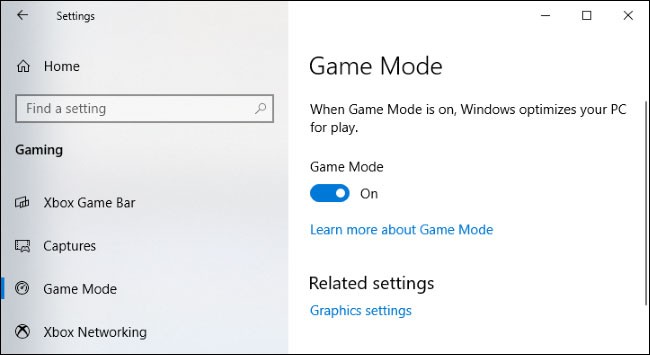
Windows 10'a benzer şekilde, Windows 11'de de varsayılan olarak "Oyun Modu" etkindir. Windows 11'de Oyun Modu'nu devre dışı bırakmak isterseniz , bu kılavuzu takip edebilirsiniz.
Herhangi Bir Windows Uygulamasına Oyun Modu Nasıl Uygulanır?
Oyun Modu'nu Windows'taki hemen hemen her uygulamaya uygulayabilirsiniz. Performans kazanımları uygulamadan uygulamaya ve bilgisayardan bilgisayara değişiklik gösterecektir.
1. Oyun Modu'nu uygulamak istediğiniz uygulamayı açın. Birden fazla uygulamanız açıksa, seçili olduğundan emin olun.
2. Şimdi ana uygulama menüsünden veya Windows Tuşu + G kısayoluna basarak Windows Oyun Çubuğunu açın .
3. Bazı Oyun Çubuğu widget'ları etkinleşecektir. Üst taraftaki araç çubuğundaki Ayarlar düğmesine tıklayın.
4. Genel ayarlar sekmesine tıklayın ve "Bu bir oyun" seçeneğini arayın .
5. Bu seçeneğin yanındaki kutuyu işaretleyin. Oyun Modu'nu uygulamak istediğiniz uygulamanın kutunun altında listelendiğinden emin olun.
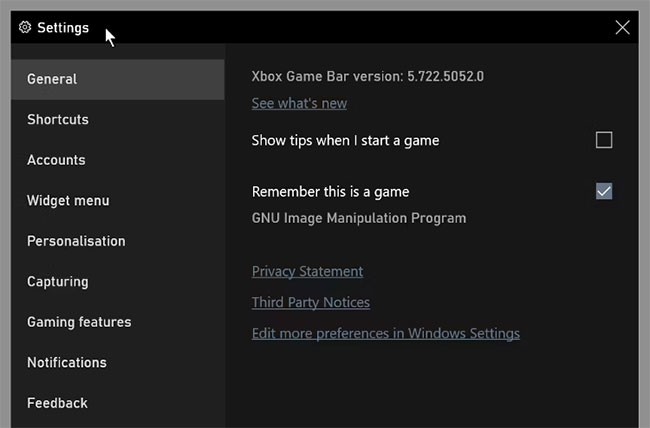
Artık, söz konusu uygulama her başlatıldığında Windows bunu bir oyun olarak tanıyacak. Oyun Modu'nun kaynak artırıcı özellikleri daha sonra devreye girecek ve uygulamanın performansının artması umuluyor.
Uygulamalar için Oyun Modu nasıl kapatılır
Daha önce de belirtildiği gibi, göreceğiniz performans artışı çeşitli faktörlere bağlı olacaktır. Performansta bir düşüş görürseniz, Oyun Modu'nun diğer uygulamaları oyun olarak tanımasını engelleyebilirsiniz.
Belirli bir uygulama için Oyun Modunu kapatmak için yukarıdaki adımları tekrarlayabilirsiniz. Ardından, " Bu bir oyun" ifadesinin yanındaki kutunun işaretini kaldırın . Oyun Modunu uyguladığınız uygulamanın açık ve seçili olduğundan emin olmanız önemlidir. Oyun Modunu birden fazla uygulamaya uyguladıysanız, her uygulamayı sırayla açın ve Oyun Modunu kapatmak için işlemi tekrarlayın.
Elbette, Oyun Modu'nu ana ayarlardan kapatabilirsiniz. Oyunlarda veya diğer uygulamalarda herhangi bir performans artışı görmüyorsanız bu daha kolay bir seçenektir. Oyun Modu'nu tekrar açtığınızda, Windows'un Oyun Modu'nu atadığınız uygulamaları oyun olarak tanımaya devam edeceğini unutmayın.
VPN nedir, avantajları ve dezavantajları nelerdir? WebTech360 ile VPN'in tanımını, bu modelin ve sistemin işe nasıl uygulanacağını tartışalım.
Windows Güvenliği, temel virüslere karşı koruma sağlamaktan daha fazlasını yapar. Kimlik avına karşı koruma sağlar, fidye yazılımlarını engeller ve kötü amaçlı uygulamaların çalışmasını engeller. Ancak bu özellikleri fark etmek kolay değildir; menü katmanlarının arkasına gizlenmişlerdir.
Bir kez öğrenip kendiniz denediğinizde, şifrelemenin kullanımının inanılmaz derecede kolay ve günlük yaşam için inanılmaz derecede pratik olduğunu göreceksiniz.
Aşağıdaki makalede, Windows 7'de silinen verileri Recuva Portable destek aracıyla kurtarmak için temel işlemleri sunacağız. Recuva Portable ile verileri istediğiniz herhangi bir USB'ye kaydedebilir ve ihtiyaç duyduğunuzda kullanabilirsiniz. Araç, kompakt, basit ve kullanımı kolaydır ve aşağıdaki özelliklerden bazılarına sahiptir:
CCleaner sadece birkaç dakika içinde yinelenen dosyaları tarar ve ardından hangilerinin silinmesinin güvenli olduğuna karar vermenizi sağlar.
Windows 11'de İndirme klasörünü C sürücüsünden başka bir sürücüye taşımak, C sürücüsünün kapasitesini azaltmanıza ve bilgisayarınızın daha sorunsuz çalışmasına yardımcı olacaktır.
Bu, güncellemelerin Microsoft'un değil, sizin kendi programınıza göre yapılmasını sağlamak için sisteminizi güçlendirmenin ve ayarlamanın bir yoludur.
Windows Dosya Gezgini, dosyaları görüntüleme şeklinizi değiştirmeniz için birçok seçenek sunar. Sisteminizin güvenliği için hayati önem taşımasına rağmen, önemli bir seçeneğin varsayılan olarak devre dışı bırakıldığını bilmiyor olabilirsiniz.
Doğru araçlarla sisteminizi tarayabilir ve sisteminizde gizlenen casus yazılımları, reklam yazılımlarını ve diğer kötü amaçlı programları kaldırabilirsiniz.
Yeni bir bilgisayar kurarken tavsiye edilen yazılımların listesini aşağıda bulabilirsiniz, böylece bilgisayarınızda en gerekli ve en iyi uygulamaları seçebilirsiniz!
Tüm işletim sistemini bir flash bellekte taşımak, özellikle dizüstü bilgisayarınız yoksa çok faydalı olabilir. Ancak bu özelliğin yalnızca Linux dağıtımlarıyla sınırlı olduğunu düşünmeyin; Windows kurulumunuzu kopyalamanın zamanı geldi.
Bu hizmetlerden birkaçını kapatmak, günlük kullanımınızı etkilemeden pil ömründen önemli miktarda tasarruf etmenizi sağlayabilir.
Ctrl + Z, Windows'ta oldukça yaygın bir tuş kombinasyonudur. Ctrl + Z, temel olarak Windows'un tüm alanlarında yaptığınız işlemleri geri almanızı sağlar.
Kısaltılmış URL'ler, uzun bağlantıları temizlemek için kullanışlıdır, ancak aynı zamanda asıl hedefi de gizler. Kötü amaçlı yazılımlardan veya kimlik avından kaçınmak istiyorsanız, bu bağlantıya körü körüne tıklamak akıllıca bir tercih değildir.
Uzun bir bekleyişin ardından Windows 11'in ilk büyük güncellemesi resmen yayınlandı.
VPN nedir, avantajları ve dezavantajları nelerdir? WebTech360 ile VPN'in tanımını, bu modelin ve sistemin işe nasıl uygulanacağını tartışalım.
Windows Güvenliği, temel virüslere karşı koruma sağlamaktan daha fazlasını yapar. Kimlik avına karşı koruma sağlar, fidye yazılımlarını engeller ve kötü amaçlı uygulamaların çalışmasını engeller. Ancak bu özellikleri fark etmek kolay değildir; menü katmanlarının arkasına gizlenmişlerdir.
Bir kez öğrenip kendiniz denediğinizde, şifrelemenin kullanımının inanılmaz derecede kolay ve günlük yaşam için inanılmaz derecede pratik olduğunu göreceksiniz.
Aşağıdaki makalede, Windows 7'de silinen verileri Recuva Portable destek aracıyla kurtarmak için temel işlemleri sunacağız. Recuva Portable ile verileri istediğiniz herhangi bir USB'ye kaydedebilir ve ihtiyaç duyduğunuzda kullanabilirsiniz. Araç, kompakt, basit ve kullanımı kolaydır ve aşağıdaki özelliklerden bazılarına sahiptir:
CCleaner sadece birkaç dakika içinde yinelenen dosyaları tarar ve ardından hangilerinin silinmesinin güvenli olduğuna karar vermenizi sağlar.
Windows 11'de İndirme klasörünü C sürücüsünden başka bir sürücüye taşımak, C sürücüsünün kapasitesini azaltmanıza ve bilgisayarınızın daha sorunsuz çalışmasına yardımcı olacaktır.
Bu, güncellemelerin Microsoft'un değil, sizin kendi programınıza göre yapılmasını sağlamak için sisteminizi güçlendirmenin ve ayarlamanın bir yoludur.
Windows Dosya Gezgini, dosyaları görüntüleme şeklinizi değiştirmeniz için birçok seçenek sunar. Sisteminizin güvenliği için hayati önem taşımasına rağmen, önemli bir seçeneğin varsayılan olarak devre dışı bırakıldığını bilmiyor olabilirsiniz.
Doğru araçlarla sisteminizi tarayabilir ve sisteminizde gizlenen casus yazılımları, reklam yazılımlarını ve diğer kötü amaçlı programları kaldırabilirsiniz.
Yeni bir bilgisayar kurarken tavsiye edilen yazılımların listesini aşağıda bulabilirsiniz, böylece bilgisayarınızda en gerekli ve en iyi uygulamaları seçebilirsiniz!
Tüm işletim sistemini bir flash bellekte taşımak, özellikle dizüstü bilgisayarınız yoksa çok faydalı olabilir. Ancak bu özelliğin yalnızca Linux dağıtımlarıyla sınırlı olduğunu düşünmeyin; Windows kurulumunuzu kopyalamanın zamanı geldi.
Bu hizmetlerden birkaçını kapatmak, günlük kullanımınızı etkilemeden pil ömründen önemli miktarda tasarruf etmenizi sağlayabilir.
Ctrl + Z, Windows'ta oldukça yaygın bir tuş kombinasyonudur. Ctrl + Z, temel olarak Windows'un tüm alanlarında yaptığınız işlemleri geri almanızı sağlar.
Kısaltılmış URL'ler, uzun bağlantıları temizlemek için kullanışlıdır, ancak aynı zamanda asıl hedefi de gizler. Kötü amaçlı yazılımlardan veya kimlik avından kaçınmak istiyorsanız, bu bağlantıya körü körüne tıklamak akıllıca bir tercih değildir.
Uzun bir bekleyişin ardından Windows 11'in ilk büyük güncellemesi resmen yayınlandı.













